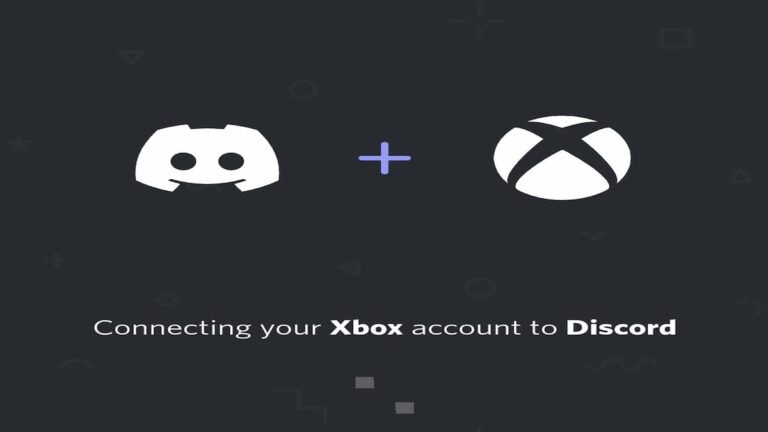
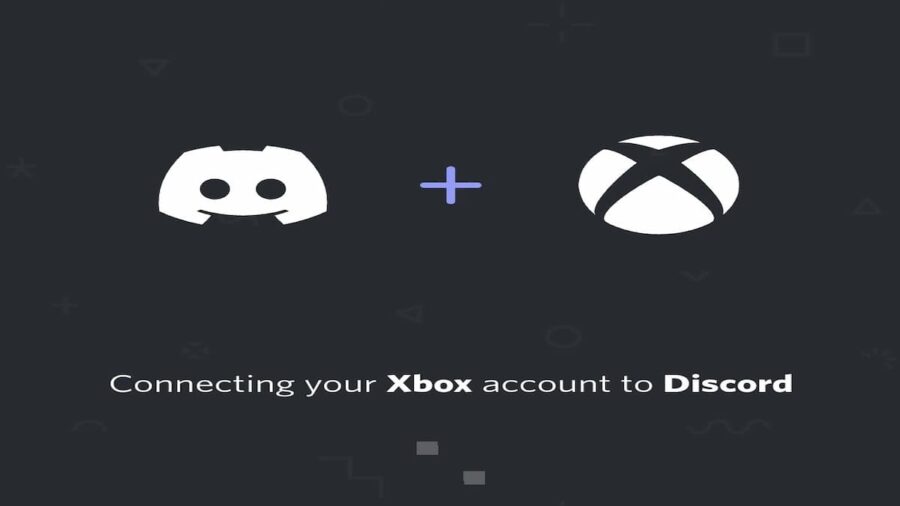
Capture d’écran par astucejeuxps4
Discord est une excellente application de communication qui permet aux joueurs de communiquer et de jouer simultanément aux meilleurs jeux multijoueurs sur mobile ou PC. Son utilisation est entièrement gratuite et ne nécessite que des comptes configurés avec un compte de messagerie fiable et que l’utilisateur ait 13 ans ou plus. Désormais, les utilisateurs de Discord peuvent appeler et discuter avec leurs amis sur leurs consoles Xbox en liant les deux comptes. Cela signifie qu’il n’y a plus de salles de discussion multiples ou d’audio disjoint. Vous pouvez profiter de vos jeux de console avec une superposition de chat vocal fluide par-dessus. Voici comment configurer Discord sur votre Xbox.
Comment lier votre Discord et votre Xbox
Bien qu’il n’y ait pas d’application Discord officielle sur Xbox, vous pouvez toujours utiliser le chat Discord sur Xbox en liant les deux comptes et en vous assurant que l’application Xbox et l’application Discord sont installées sur votre appareil mobile.
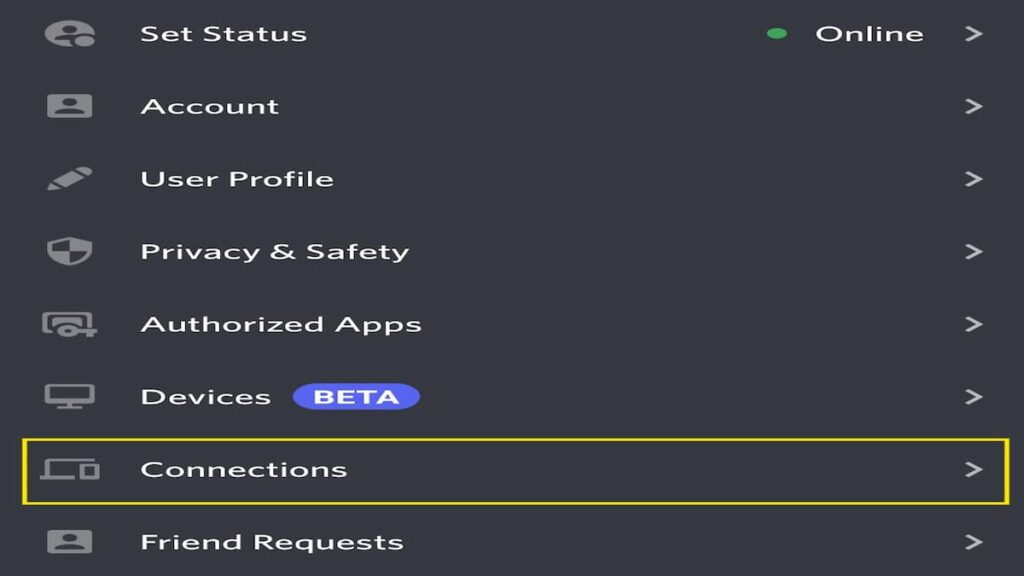 Capture d’écran par astucejeuxps4
Capture d’écran par astucejeuxps4
Pour commencer à utiliser Discord sur votre console Xbox, accédez d’abord à votre application Discord sur votre appareil mobile et établissez une connexion. La configuration des connexions se trouve dans vos paramètres sur votre profil Discord. En cliquant sur Connexions, vous découvrirez tous les comptes déjà configurés avec votre Discord. Même si votre Xbox est déjà connectée, vous devrez vous reconnecter pour que les appels Discord fonctionnent correctement.
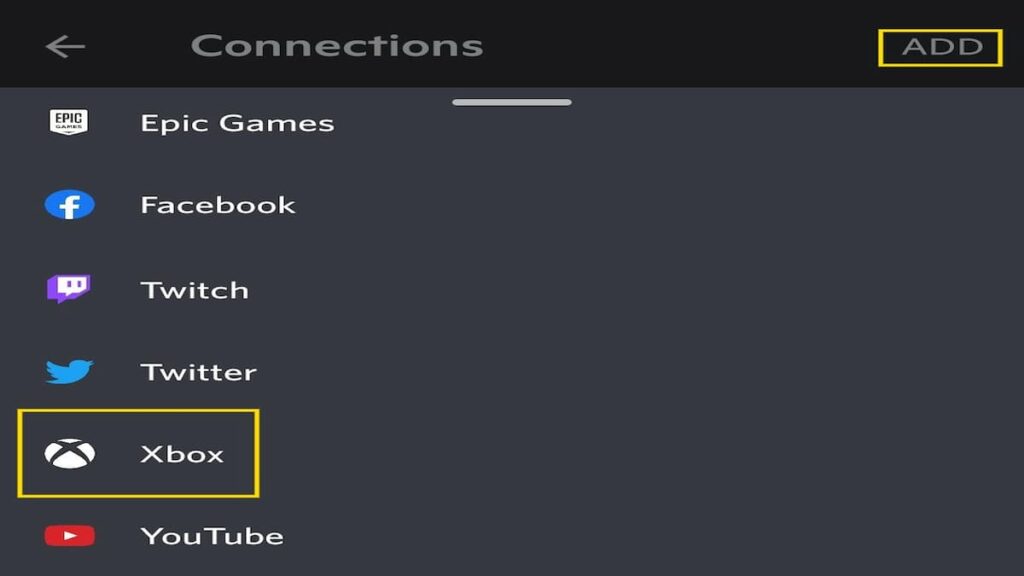 Capture d’écran par astucejeuxps4
Capture d’écran par astucejeuxps4
Appuyez sur le bouton Ajouter en haut à droite à côté de Connexions. Ensuite, faites défiler jusqu’à ce que vous trouviez l’option Xbox dans la liste. Cela commencera à connecter les deux comptes en vous faisant suivre quelques étapes simples.
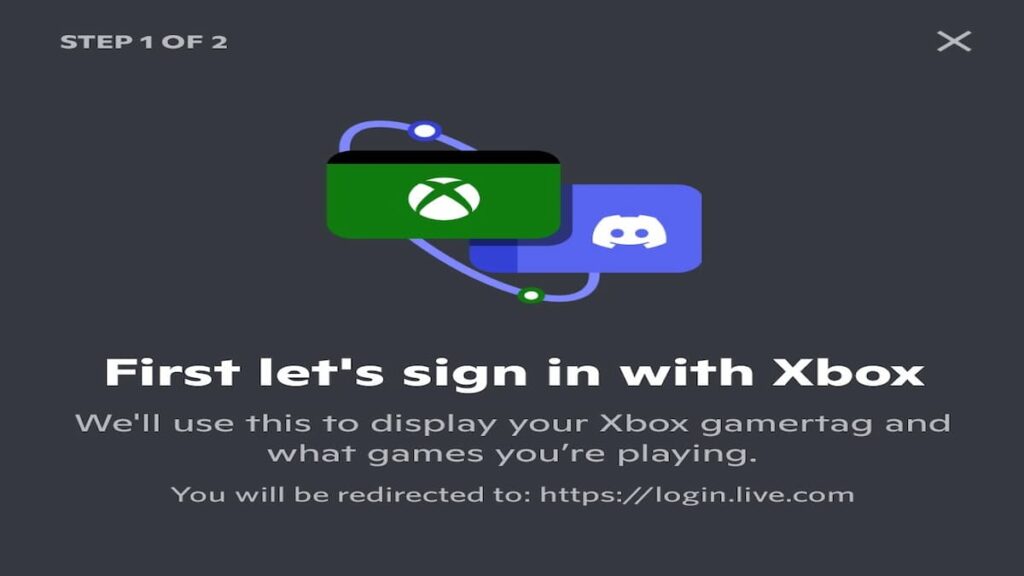 Capture d’écran par astucejeuxps4
Capture d’écran par astucejeuxps4
Vous devrez suivre quelques étapes simples pour lier les deux comptes :
Pour vous assurer que les comptes sont correctement liés, vous pouvez également ouvrir votre application Xbox et vérifier les comptes liés. Discord devrait être répertorié ici tout comme Xbox est répertorié sur vos connexions Discord. Une fois les étapes ci-dessus terminées, vous pourrez utiliser Discord sur votre console.
En relation: Comment changer les polices sur Discord
Comment discorder un appel sur Xbox
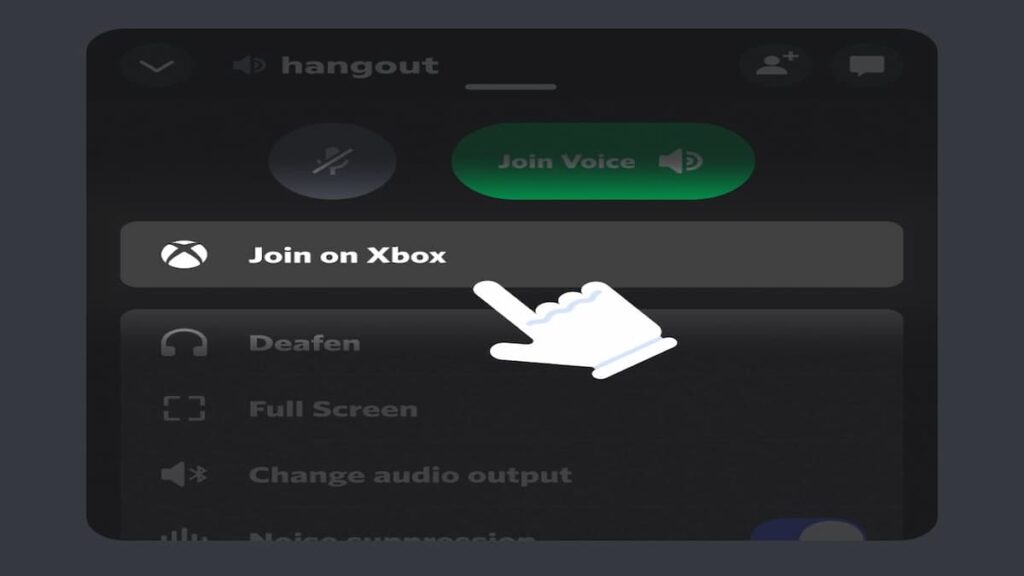 Capture d’écran par astucejeuxps4
Capture d’écran par astucejeuxps4
Pour commencer à rejoindre des appels sur votre console, recherchez l’option Rejoindre sur Xbox via un canal vocal sur votre application. Assurez-vous que votre console Xbox est complètement allumée. Cela entrera automatiquement dans l’appel en utilisant votre console Xbox au lieu de l’application et vous permettra de couper le son et d’effectuer toutes les autres activités d’appel habituelles sur votre console.
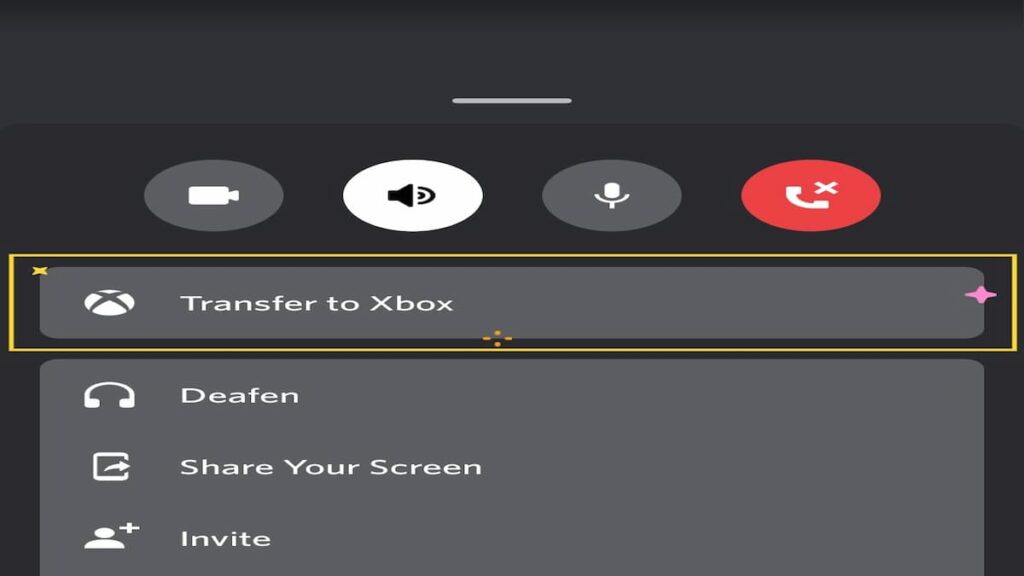 Capture d’écran par astucejeuxps4
Capture d’écran par astucejeuxps4
De même, vous pouvez déplacer l’appel vers votre console à tout moment si vous êtes déjà en communication. Faites glisser pour ouvrir les options d’appel sur votre appareil mobile et sélectionnez Transférer vers Xbox. Cela déplacera l’appel vers votre Xbox et poursuivra l’appel de manière transparente.
Vous pouvez désormais suivre vos amis sur Discord pendant que vous jouez à vos jeux sur console sans vous soucier de sacrifier l’audio de votre jeu. Tout ce que vous avez à faire est de lier les deux comptes et de vous assurer que vous êtes connecté sur votre appareil mobile.
Vous recherchez plus de contenu Discord astucejeuxps4? Consultez nos guides sur Comment supprimer une superposition Discord ou Comment masquer le jeu auquel vous jouez sur Discord !
